Compter les caractères dans une cellule Excel est beaucoup plus simple que vous ne le pensez. Avec quelques formules simples, vous pouvez compter le nombre de caractères dans une ou plusieurs cellules ainsi qu'obtenir un total de caractères spécifiques.
Si vous vous préparez à exporter vos données et devez limiter le nombre de caractères par cellule ou si vous souhaitez connaître le nombre d'occurrences d'un caractère particulier, voici comment procéder dans Microsoft Excel.
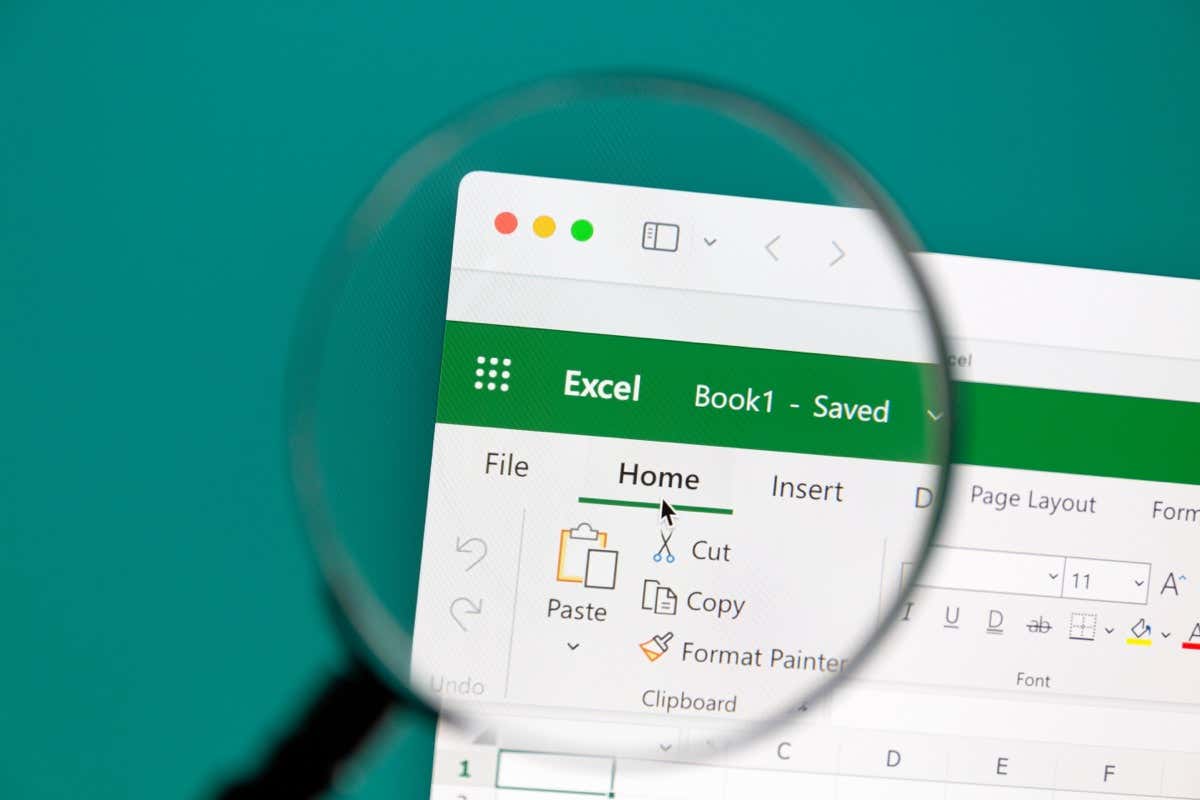
Compter les caractères dans une seule cellule dans Excel
Pour obtenir le nombre total de caractères dans une cellule, vous utiliserez la fonction Excel LEN. La syntaxe de la formule est simplement LEN(cell),où vous entrez une référence de cellule pour l'argument.
À titre d'exemple, vous pouvez compter les caractères dans la cellule A2 en utilisant cette formule :
=LEN(A2)
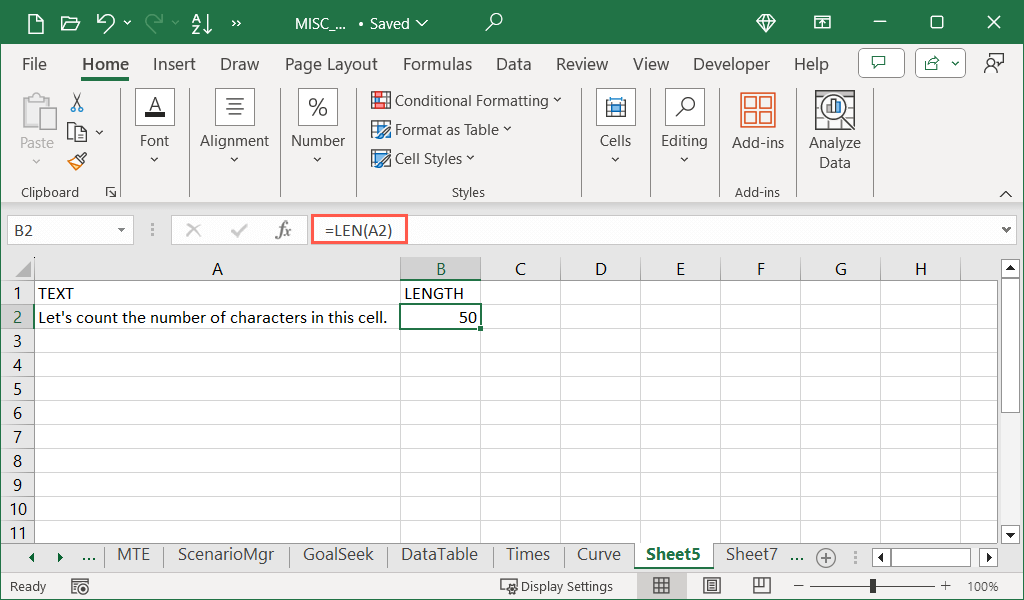
N'oubliez pas que les signes de ponctuation et les espaces comptent comme des caractères, tout comme les espaces après le dernier caractère de la chaîne.
Astuce : Vous pouvez également compter le nombre d'octets dans une cellule à l'aide de la fonction LENB. Par exemple, utilisez =LENB(A2)pour l'exemple ci-dessus.
Compter les caractères dans plusieurs cellules
Peut-être souhaitez-vous connaître le nombre de caractères dans plusieurs cellules. Vous pouvez utiliser la fonction LEN et ajouter la fonction SUM à la formule.
Par exemple, avec la formule suivante, vous pouvez compter le nombre de caractères dans les cellules A2, A4 et A6 :
=SUM(LEN(A2),LEN(A4),LEN(A6))
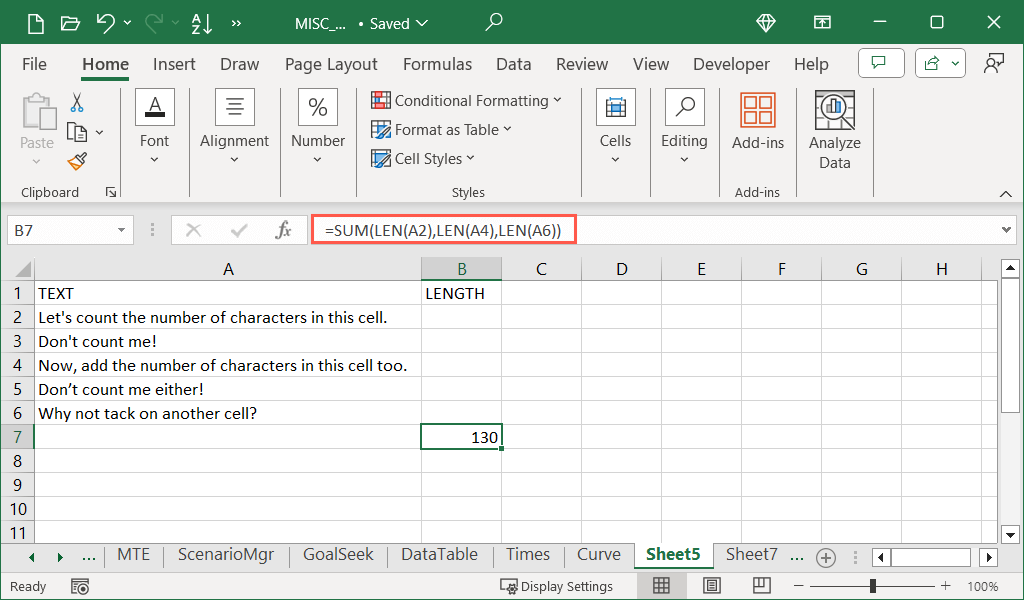
Compter les caractères dans une plage de cellules
Si vous souhaitez obtenir le nombre total de caractères dans plusieurs cellules adjacentes, vous pouvez facilement répertorier chaque référence de cellule à l'aide de la formule ci-dessus, mais il existe une meilleure méthode. Vous utiliserez toujours les fonctions LEN et SUM pour compter les caractères dans une plage de cellules.
Par exemple, vous pouvez obtenir le nombre de caractères dans les cellules A2 à A4 avec cette formule :
=SUM(LEN(A2:A4))
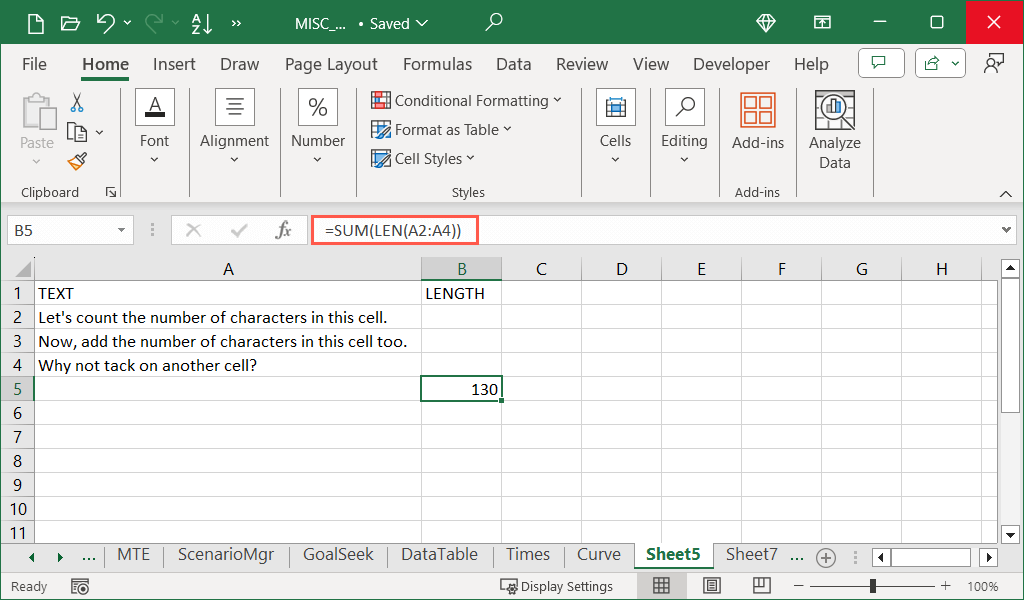
Comme vous pouvez le voir, il vous suffit d'ajouter la plage de cellules dans la partie LEN de la formule pour obtenir votre total.
Conseil : Si vous connaissez la fonction SUMPRODUCT, vous pouvez l'utiliser de la même manière que la fonction SUM dans ce cas. Pour notre exemple, vous pouvez saisir =SUMPRODUCT(LEN(A2:A4))pour le même résultat.
Plages de cellules multiples
Pour compter les caractères dans deux plages de cellules différentes, vous pouvez continuer à utiliser les fonctions SUM et LEN..
Ici, nous obtiendrons le nombre de cellules A2 à A4 plus C2 à C4 avec cette formule :
=SOMME(LEN(A2:A4),LEN(C2:C4))
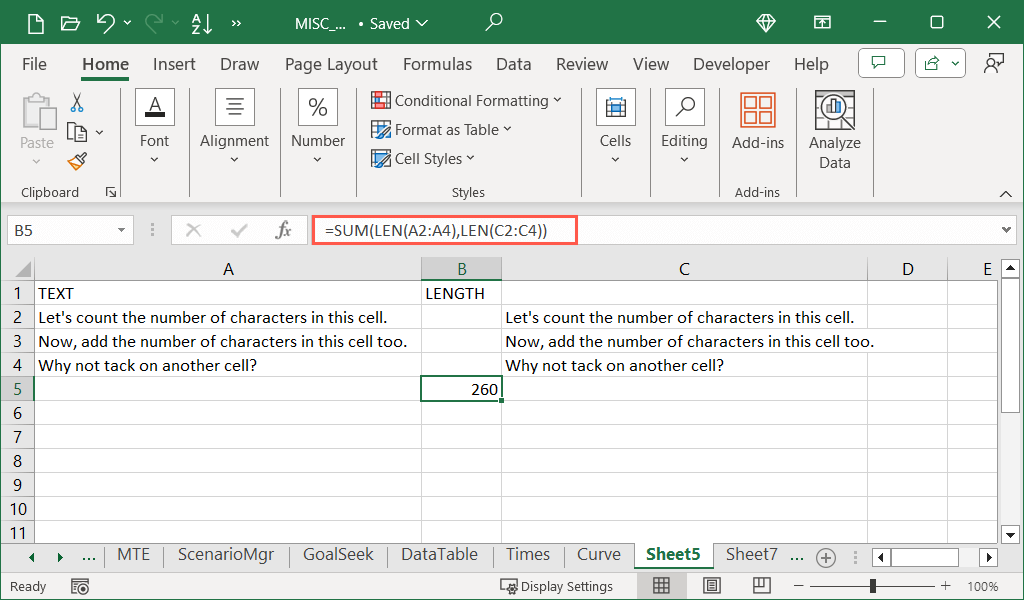
Dans ce cas, vous ajoutez simplement les deux formules LEN entre parenthèses pour la formule de la fonction SUM.
Compter les caractères spécifiques dans une cellule dans Excel
Peut-être que c'est le nombre d'un personnage que tu dois trouver spécifique. Pour cela, vous utiliserez LEN avec la fonction SUBSTITUTE.
Dans cet exemple, nous voulons compter le nombre de L dans la cellule A1. Vous utiliseriez cette formule :
=LEN(A2)-LEN(SUBSTITUTE(A2,”L”,””))
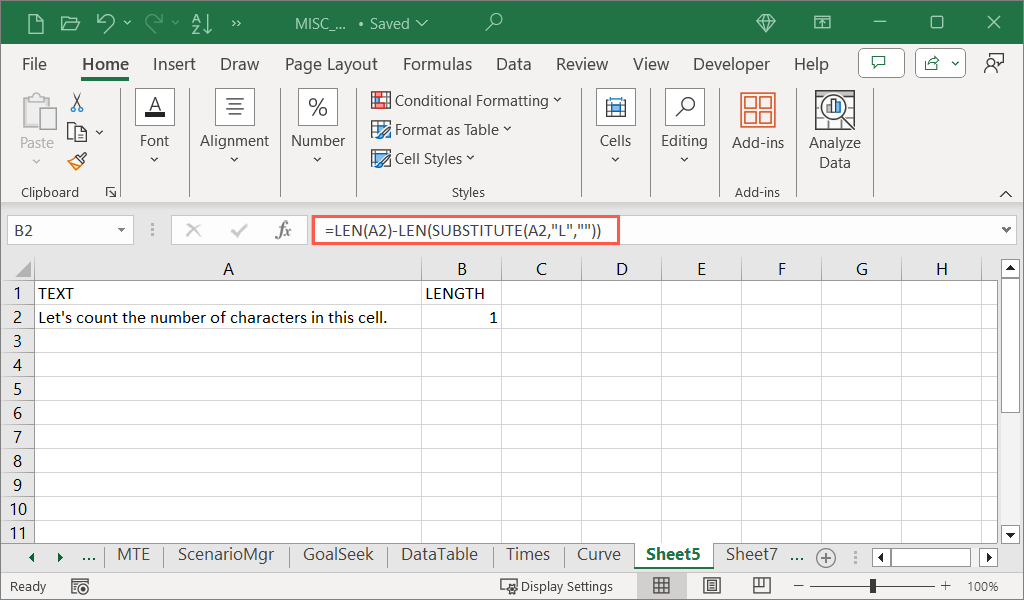
Vous pouvez voir que notre résultat de 1 est correct. Voici une répartition du structure de la formule de l'intérieur vers l'extérieur :
Caractères spécifiques ignorant la casse
Comme vous le remarquerez, la formule ci-dessus ne nous donne qu'une seule instance de la lettre L comme résultat. En effet, la formule contient la lettre majuscule L, elle ne recherche donc pas les lettres minuscules.
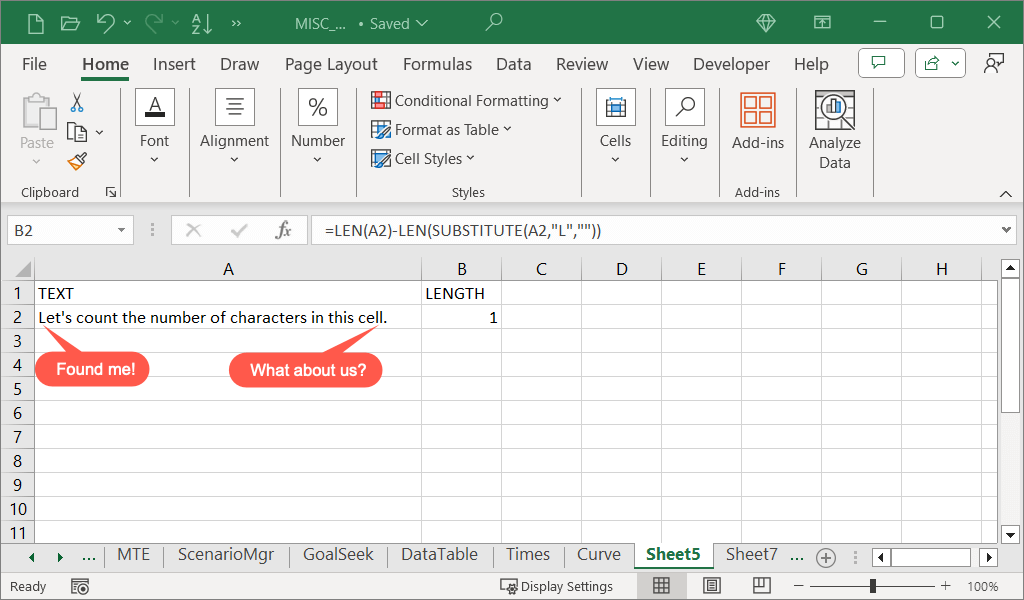
Pour tenir compte de cette sensibilité à la casse, vous pouvez ajouter UPPER ou LOWER à la formule SUBSTITUTE. En un mot, cela remplace ensuite toutes les occurrences, quelle que soit la casse, par la chaîne de texte vide.
En utilisant le même exemple, nous ajouterons UPPER à la formule comme suit :
=LEN(A2)-LEN(SUBSTITUTE(UPPER(A2),”L”,””))
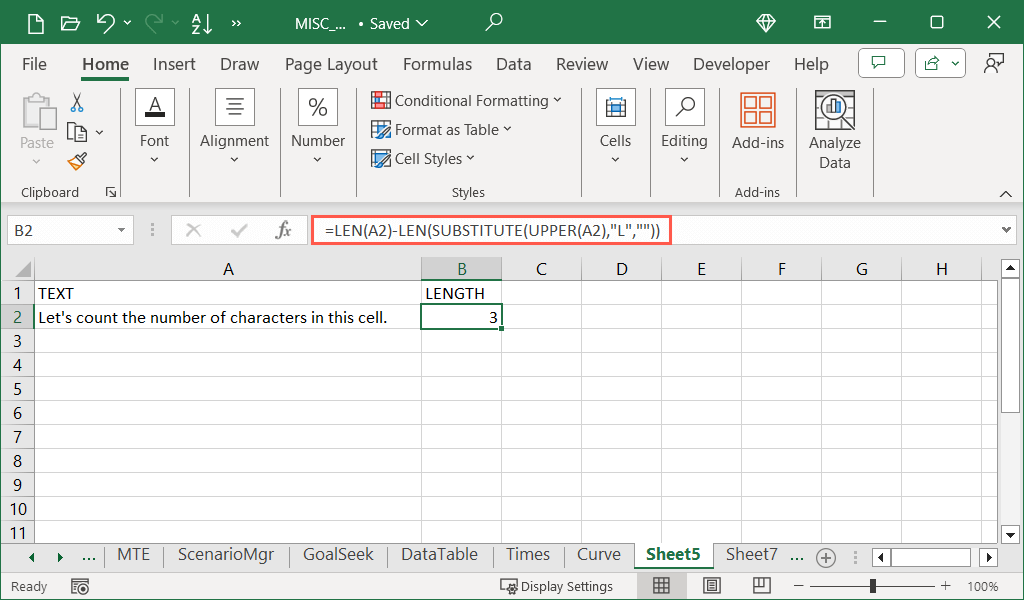
Cette fois, nous recevons le résultat 3 qui inclut les L majuscules et minuscules.
Compter les caractères spécifiques dans une plage de cellules
Vous souhaitez mettre à profit ce que vous avez appris jusqu'à présent et aller encore plus loin ? Dans cette dernière section, nous allons vous montrer comment compter un caractère spécifique dans une plage de cellules. En gros, vous combinerez LEN, SUBSTITUTE et SUM.
Avec cette formule, vous pouvez compter le nombre de L dans la plage de cellules A2 à A4 :
=SUM(LEN(A2:A4)-LEN(SUBSTITUTE(UPPER(A2:A4),”L”,””))).
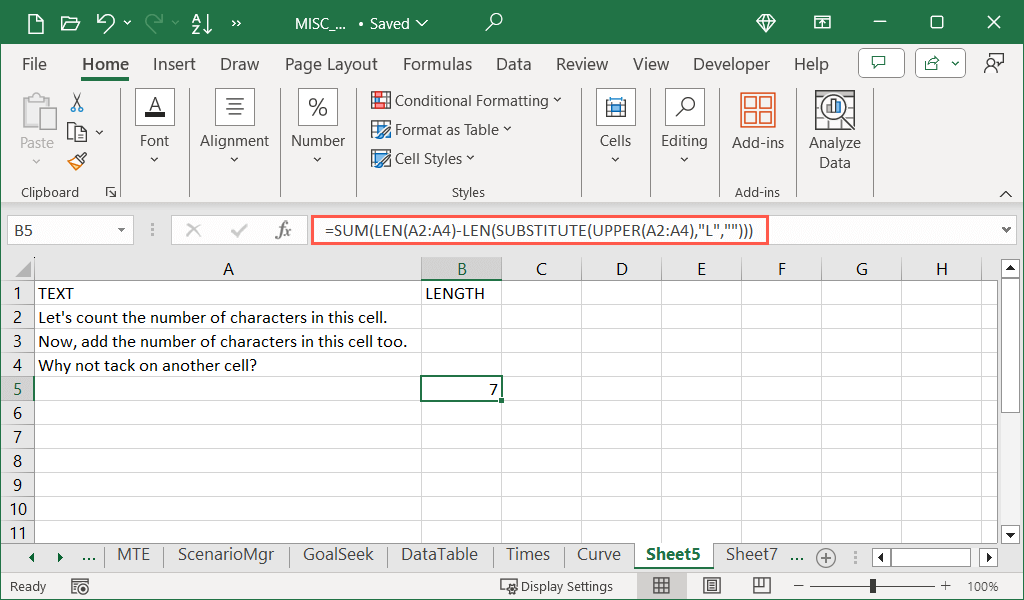
Ici, nous gardons UPPER dans la formule SUBSTITUTE pour trouver toutes les instances de la lettre L, quelle que soit la casse.
Une fois que vous commencez à utiliser ces fonctions et formules dans votre feuille de calcul, compter les caractères dans Excel devient à chaque fois plus facile. Peu importe la raison pour laquelle vous avez besoin du nombre de caractères, laissez Excel faire le travail au lieu de compter les caractères manuellement.
Pour en savoir plus, consultez notre tutoriel pour en utilisant COUNTIFS, SUMIFS et AVERAGEIFS dans Microsoft Excel.
.